ID・スマホスタートアップガイド
9月4日17:33追記 本手順のOBICONへのログインがエラーになる障害が発生しています(秋学期新入生のみ)。復旧しましたらこちらでお知らせします。ご迷惑をおかけし申し訳ありません(情報システム部)
9月4日18:29追記 お知らせしていたOBICONログインの障害は解消しました。

本学の学修に必要な様々なシステムへログインするためにはIDとパスワードやアプリのインストールが必要です。
入学時に通知される学籍番号をメモしたら、このガイドの手順に沿って設定を行ってください。(9月4日以降でガイドの内容が公開されます。作業も9月4日以降で実施してください。)
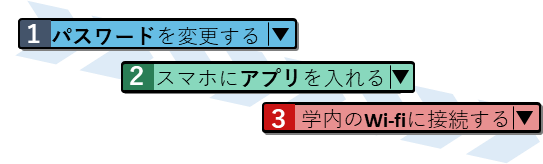
[2024年3月更新]
3. 学内のWi-fiに接続する

※学内Wi-Fiの設定はオリエンテーションで来校した時など、授業開始前までに実施してください。(2024/4/1追記)
<スマホ/ノートPC>
 各端末のWi-Fiのスポットより「000obi-p」
各端末のWi-Fiのスポットより「000obi-p」 を選択してください。
を選択してください。

ユーザーID・パスワードを入力してログイン。(![]() で変更したパスワードです)
で変更したパスワードです)
![]() 認証の証明書について「信頼」が必要な場合は、承認してください。
認証の証明書について「信頼」が必要な場合は、承認してください。
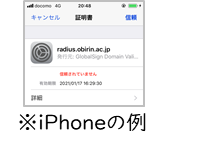
 スマートフォンがAndroid端末の場合、Wifi「000obi-p」に接続するとき、以下の設定が必要となります。
スマートフォンがAndroid端末の場合、Wifi「000obi-p」に接続するとき、以下の設定が必要となります。
・EAP方式:PEAP
・フェーズ2認証:なし
・CA証明書:検証しない
・ID:桜美林認証のユーザーID(匿名IDは入力不要)
・パスワード:桜美林認証のパスワード
※Android11以降の場合は以下
・EAP方式:PEAP
・フェーズ2認証:MSCHAPV2
・CA証明書:システム証明書を使用
・ドメイン:radius.obirin.ac.jp
・IDとパスワードは上記と同じ